A Windows 8.1 fiókképének megváltoztatása
A Windows 8 fiók profilképének megváltoztatásavagy a fénykép egyszerű, ha tudja, hol kell keresni. Ez egy szép testreszabás, amely személyre szabhatja a Windows 8.1 telepítését. Ez is jó érzés, ha ugyanazon a számítógépen több felhasználó is van.
Fiókkép módosítása
A Start képernyőn kattintson a jobb gombbal az aktuálisraKattintson a fotóra, majd kattintson a „Fiókkép módosítása” elemre. Fiókképét a PC beállításai alatt is megváltoztathatja, ahol testreszabhatja a Start képernyőt és a Lock képernyőt.

Megnyílik a Fiókok Kép szakasz. Innentől kiválaszthatja a korábban használt képet, megnézhet egy fényképet, vagy készíthet új képet a fényképezőgép alkalmazás segítségével. Természetesen a laptopjához vagy az eszközéhez elöl néző kamerára vagy webhelyre van szükség, amelyhez az asztalhoz csatlakozik.
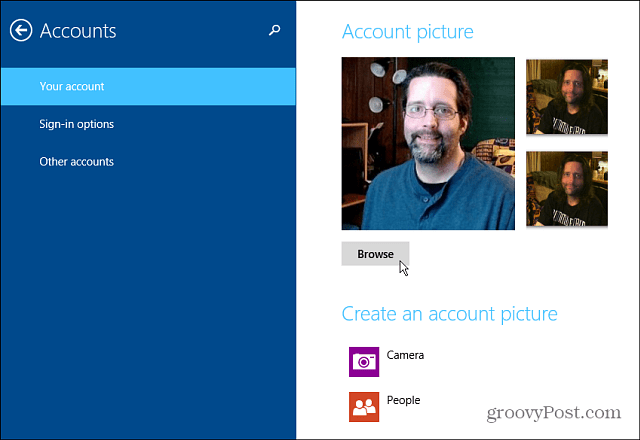
Ha képet keres, a OneDrive fotók meg fognak változniautomatikusan megnyílik a Könyvtárakban. Ha a használni kívánt fénykép valahol máshol található, beleértve a hálózati helyet, kattintson a Könyvtárak legördülő menüre, és keresse meg azt.
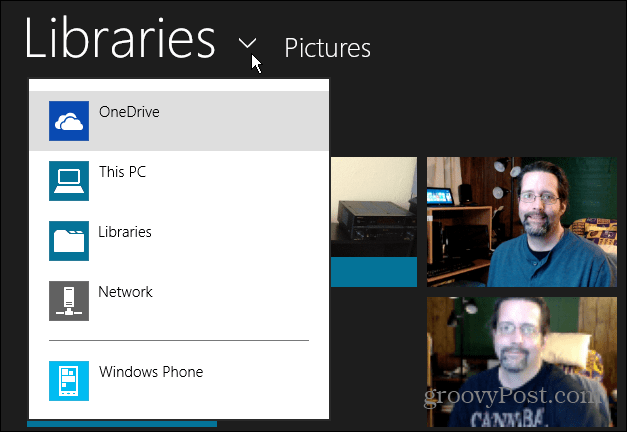
Egyszerűen kattintson egy fotóra, hogy a jobb felső sarokban pipa jelenjen meg, majd kattintson a Kép kiválasztása gombra a kiválasztás mentéséhez.
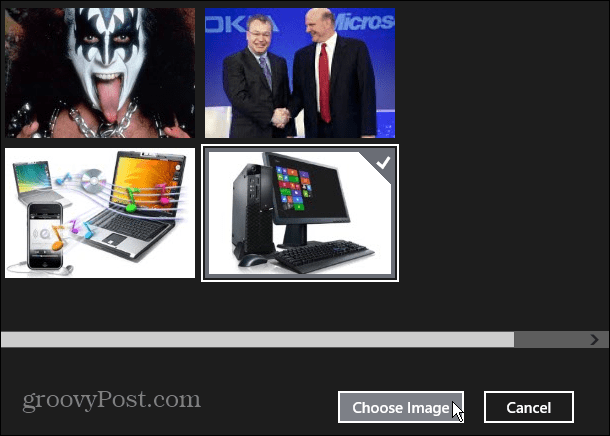
Most, amikor megnyomja a Windows gombot, hogy visszatérjen a Windows 8.1 kezdőképernyőjére, megjelenik az új profil. Az új fénykép a zár képernyőn is megjelenik.

Ezt megteheti a Windows 8.1 rendszeren létrehozott minden felhasználó számára. Ha még nem hozott létre új felhasználói fiókot a Windows 8.1 rendszerben, olvassa el a következő cikket: Hogyan adhatunk hozzá és kezelhetünk új felhasználókat a Windows 8 rendszerben.
Ha még nem ismeri a Windows 8.x-et, akkor segít megismerni ezeket a tippeket és trükköket. Noha ez nem jár hatalmas különbséggel, segít a Windows testreszabásában, ahogy tetszik.










Szólj hozzá